MacOS डिक्टेशन कैसे सेट करें और उसका उपयोग कैसे करें
मैं बहुत लिखता हूं। यह मेरा पेशा है, मेरा शौक है, और काफी हद तक एक चीज है जिसमें मैं अच्छा हूं। अगर मैं लेख नहीं लिख रहा हूं, मैं किताबें लिख रहा हूं, जिसका मतलब है कि मैं न केवल बहुत सारे कीबोर्ड को गड़बड़ कर देता हूं, मैं एक मिनट में 130 शब्द चलते समय अपने हाथों और कलाई को भी चोट पहुंचाता हूं।
इसलिए मैंने हाल ही में श्रुतलेख के साथ प्रयोग करना शुरू किया है। मेरा मतलब यह नहीं है कि जब मैं "डिक्टेट" करता हूं तो मेरे घुटने पर बैठने के लिए एक अच्छे दिखने वाले सचिव को भर्ती करना। यह अच्छा होगा, लेकिन मुझे लगता है कि पत्नी को इससे गंभीर समस्या होगी। नहीं, मेरा मतलब कंप्यूटर श्रुतलेख है और macOS ने इसे ठीक से बनाया है।

MacOS पर डिक्टेशन सेट करना(Setting Up Dictation On MacOS)
पहला कदम सिस्टम (System) प्रेफरेंस(Preferences) और फिर " एक्सेसिबिलिटी(Accessibility) " में जाना है।

अब "डिक्टेशन" टैब पर जाएं और "डिक्टेशन" को चालू करें।
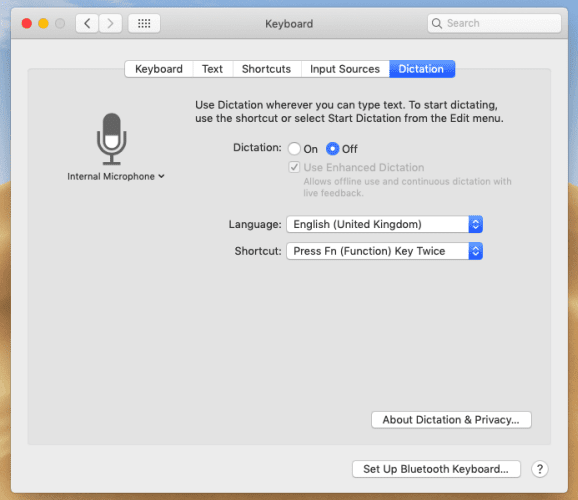
जब इसे चालू किया जाता है, तो "उन्नत डिक्टेशन का उपयोग करें" सक्रिय हो जाएगा। यदि आप पहली बार श्रुतलेख का उपयोग कर रहे हैं, तो आपको "उन्नत श्रुतलेख" के लिए एक छोटी फ़ाइल डाउनलोड करने के लिए कहा जाएगा। आगे बढ़ो और इसकी अनुमति दो। इसमें ज्यादा समय नहीं लगता है।
यह "उन्नत श्रुतलेख" का उपयोग करने के लायक है क्योंकि, जैसा कि यह कहता है, यह आपको ऑफ़लाइन होने पर इसका उपयोग करने की अनुमति देता है।

अब चुनें कि आप किस भाषा में बात कर रहे हैं ताकि कंप्यूटर स्पष्ट रूप से पहचान सके कि आप क्या कह रहे हैं। यदि आपकी भाषा पहले से नहीं दिख रही है, तो "भाषा" बॉक्स को ड्रॉप डाउन करें और आपको अपनी भाषा चुनने के लिए आमंत्रित किया जाएगा।
उदाहरण के लिए, चार अलग-अलग प्रकार की अंग्रेजी(English) उपलब्ध हैं।

जब आप कोई भाषा चुनते हैं, तो प्रासंगिक भाषा पैक डाउनलोड हो जाएगा।
अब एक कीबोर्ड शॉर्टकट चुनें जिसे आप आसानी से डिक्टेशन मोड को सक्रिय करने के लिए याद रख सकें। शॉर्टकट(Shortcut) मेनू को नीचे छोड़ने से आपको संभावनाएं मिलती हैं या आप स्वयं को अनुकूलित कर सकते हैं।

अंत में, चुनें कि आप किस माइक्रोफ़ोन को निर्देशित करने के लिए उपयोग करेंगे। डिफ़ॉल्ट रूप से, यह "आंतरिक माइक्रोफ़ोन" पर होता है, लेकिन यदि आप एक और माइक प्लग करते हैं (उदाहरण के लिए मेरे पास एक यति(Yeti) माइक्रोफ़ोन है) तो आप मेनू को नीचे छोड़ सकते हैं और चुन सकते हैं कि आप किसका उपयोग करना चाहते हैं।

एक बार जब आप इन सभी चीजों को कर लेते हैं, तो आपके macOS पर डिक्टेशन सेट हो जाता है। अब इसे आजमाने का समय आ गया है।
अपने MacOS पर डिक्टेशन करना(Doing Dictation On Your MacOS)
सबसे पहले, आपको अपने शब्दों को पकड़ने के लिए कुछ खोलना होगा। यह एक वर्ड प्रोसेसिंग दस्तावेज़, आपका ईमेल, यहाँ तक कि आपका ब्राउज़र URL बार भी हो सकता है (आप इसे वेबसाइट के पते निर्धारित कर सकते हैं)।
आज हमारे उदाहरण के लिए, मैंने एक खाली TextEdit दस्तावेज़ खोला है। जब आप कुछ कहने के लिए तैयार हों, तो डिक्टेशन(Dictation) बॉक्स खोलने के लिए कीबोर्ड शॉर्टकट दबाएं और बात करना शुरू करें।

जैसा कि आप बात करते हैं, दस्तावेज़ में शब्द दिखाई देने से पहले कुछ सेकंड का समय अंतराल होता है।
मैंने कहा "यह मैक(Mac) डिक्टेशन फीचर का एक परीक्षण है" और यह इस तरह निकला।

जैसा कि आप देख सकते हैं, इसमें एक शब्द गलत है, लेकिन यह मेरे गहरे अप्रतिरोध्य स्कॉटिश उच्चारण के कारण एक समस्या है। लेकिन आम तौर पर, macOS डिक्टेशन की सफलता दर बहुत अधिक होती है, चाहे आप इसे किसी भी भाषा में करें।
एक बार जब आप श्रुतलेख समाप्त कर लेते हैं, तो इसे बंद करने के लिए छोटे बॉक्स पर "संपन्न" पर क्लिक करें।
Related posts
MacOS पर स्मार्ट फोल्डर कैसे बनाएं और उपयोग करें
MacOS पर फ़ाइल का पथ प्रकट करने के 5 तरीके
USB स्टिक पर MacOS इंस्टालर कैसे बनाएं
मैकोज़ फ़ाइंडर को बंद करने के लिए मेनू शॉर्टकट कैसे जोड़ें
MacOS में छुपी हुई फ़ाइलें कैसे दिखाएं
मैक पर खाली ट्रैश को कैसे बाध्य करें
एपीएफएस बनाम मैक ओएस विस्तारित - कौन सा मैक डिस्क प्रारूप सबसे अच्छा है?
macOS डार्क मोड: इसे कैसे इनेबल और कॉन्फिगर करें?
सर्वश्रेष्ठ मैक ओएस एक्स कीबोर्ड शॉर्टकट
8 उपयोगी ओएस एक्स कीबोर्ड शॉर्टकट
मैक के लिए 5 सर्वश्रेष्ठ स्निपिंग टूल विकल्प
विंडोज़ या ओएस एक्स में बाहरी हार्ड ड्राइव दिखाई नहीं दे रहा है?
10 सर्वश्रेष्ठ मुफ्त मैक गेम जिन्हें आप अभी डाउनलोड कर सकते हैं
विंडोज या ओएस एक्स में मैक एड्रेस बदलें या स्पूफ करें
MacOS पर मिशन नियंत्रण क्या है? क्या यह उपयोगी है?
MacOS Doc से हाल की वस्तुओं तक कैसे पहुँचें?
ओएस एक्स में एक एन्क्रिप्टेड डिस्क छवि कैसे बनाएं
टाइम मशीन का उपयोग करके अपने मैक का बैकअप लें
ऐप आइकॉन के नीचे काले बिंदु क्या हैं और उन्हें कैसे हटाएं?
सर्वश्रेष्ठ MacOS ऑटोमेटर स्क्रिप्ट जो आपको स्थापित करनी चाहिए थी
